Kodi Nederlandse ondertiteling toevoegen
-
Vergelijkbare bijdragen
-
- 2 reacties
- 1.207 weergaven
-
- 2 reacties
- 935 weergaven
-
- 12 reacties
- 1.677 weergaven
-
Ondertitels, subs en SRT downloaden - Overzicht van sites met subtitels 1 2 3
Door William1,
- subs
- ondertitels
- (en 1 meer)
- 52 reacties
- 704.896 weergaven
-
-
Wie zijn er online? 7 leden zijn actief












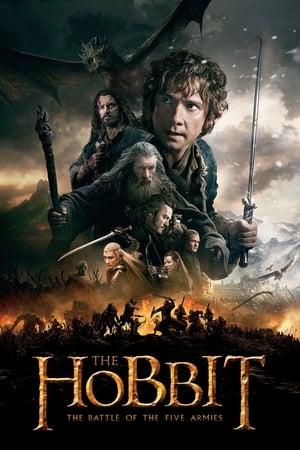
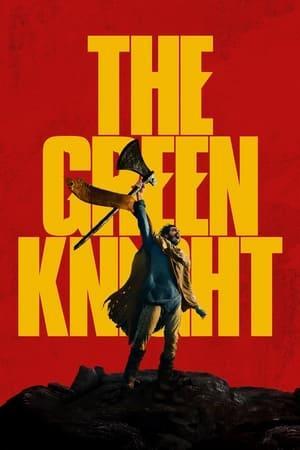
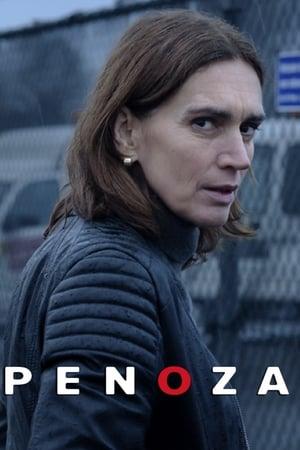
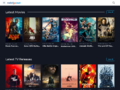
Aanbevolen reactie
Doe je mee?
Je kunt nu een bericht plaatsen en je later registeren. Als je al een account hebt, kun je je hier aanmelden.